Il formato PDF (Portable Document Format) è diventato un formato di file essenziale nella nostra vita quotidiana grazie alla sua compatibilità multipiattaforma, al layout preciso e alla facile condivisione. Fortunatamente, ci sono molti metodi efficaci per creare e gestire file PDF su iPhone. In questo articolo, ti presenteremo vari modi per creare file PDF utilizzando le funzionalità integrate di iPhone, le app di terze parti e strumenti online come dpdf.com, aiutandoti a scegliere la soluzione più adatta alle tue esigenze specifiche per aumentare la tua produttività.
Metodo 1: Utilizzare le Funzionalità Integrate di iPhone
Il sistema operativo iOS offre molte funzionalità utili che ti aiutano a creare rapidamente file PDF senza installare app aggiuntive.
1. Creare un PDF dall'App Foto
Converte rapidamente foto, screenshot e documenti scansionati in formato PDF.
Passaggi:
-
Apri l'app Foto e seleziona le foto:
- Apri l'app Foto e tocca "Seleziona" per scegliere una o più foto
- Dopo la selezione, tocca l'icona di condivisione nell'angolo in basso a sinistra

Selezione delle foto nell'app Foto di iPhone e preparazione alla condivisione -
Seleziona "Stampa":
- Trova e tocca "Stampa" nel menu di condivisione

Selezione dell'opzione di stampa nel menu di condivisione di iPhone -
Crea e anteprima il PDF:
- Nella schermata delle impostazioni di stampa viene visualizzata l'anteprima delle foto. Usa il gesto di pizzico (riduzione) per convertire in un PDF temporaneo
- Nelle versioni più recenti di iOS, puoi anche toccare direttamente l'icona di condivisione nell'angolo in alto a destra dell'interfaccia di stampa

Creazione di un file PDF nell'interfaccia di stampa di iPhone e preparazione al passaggio successivo -
Salva il PDF:
- Seleziona "Salva in File" nel nuovo menu di condivisione
- Scegli la posizione di salvataggio ("Su iPhone" o "iCloud Drive" ecc.) e tocca "Salva"

Salvataggio facile del file PDF creato nell'app File di iPhone
Vantaggi Principali e Suggerimenti
- Non richiede app aggiuntive, processo diretto ed efficiente, ottimizzato per conversioni rapide
- Supporta la conversione di più foto in un unico file PDF
- Il nome predefinito del file PDF si basa sul nome della prima foto. Si consiglia di modificarlo per facilitare la ricerca successiva
2. Creare un PDF dall'App File
L'app File funge da hub centrale per la gestione dei documenti su iPhone e iCloud Drive e supporta anche la conversione di determinati tipi di file in formato PDF.
Passaggi:
- Apri l'app File e trova il file:
- Apri l'app File e trova il documento che desideri convertire (Pages, Numbers, Keynote o determinati documenti di testo, immagini ecc.)
- Crea un PDF utilizzando "Azioni Rapide" o "Condividi":
- File singolo: Tieni premuto l'icona del file e seleziona "Azioni Rapide" > "Crea PDF", il PDF viene salvato nella posizione corrente
- Tramite "Condividi": Tocca l'anteprima o apri il file e tocca "Condividi" > "Stampa", i passaggi successivi sono gli stessi dell'app Foto: tocca "Condividi" > "Salva in File" nell'interfaccia di stampa
Vantaggi Principali
- Funziona direttamente nell'interfaccia di gestione dei file e offre un processo fluido, particolarmente adatto per gestire documenti già salvati nell'app File
- Supporta formati comuni di Office e documenti di testo
3. Utilizzare la Funzionalità di Scansione dell'App Note
L'app Note di iPhone include una potente funzionalità di scansione integrata che ti permette di scansionare rapidamente documenti cartacei e salvarli come file PDF.
Passaggi:
- Apri l'app Note e crea o apri una nota
- Avvia la modalità scansione:
- Tocca l'icona della fotocamera sotto la nota e seleziona "Scansiona Documenti"

Attivazione della funzionalità di scansione documenti nell'app Note di iPhone - Esegui la scansione:
- Punta la fotocamera dell'iPhone verso il documento, l'app rileverà automaticamente i bordi e scattando la foto. In alternativa, puoi farlo manualmente
- Continua il processo per più pagine e, al completamento, tocca "Salva" nell'angolo in basso a destra per aggiungere il documento scansionato alla nota corrente
- Condividi o salva come PDF:
- Tocca l'anteprima del documento scansionato nella nota
- Tocca il pulsante di condivisione nell'angolo in alto a destra
- Seleziona "Salva in File" nel menu di condivisione per salvare direttamente come PDF o condividi con un'altra app
Vantaggi Principali e Casi d'Uso
- Eccellente rilevamento automatico dei bordi e ottimizzazione delle immagini, scansione di alta qualità
- Particolarmente adatto per scansionare rapidamente documenti cartacei come ricevute, contratti, appunti di lezione
- I documenti scansionati vengono salvati direttamente nelle note, facilitando la modifica e il riferimento successivo
Metodo 2: Utilizzare App di Terze Parti
Se hai bisogno di funzionalità avanzate di modifica PDF come unione/divisione, modifica di testo/immagini, OCR (riconoscimento ottico dei caratteri), annotazioni, compilazione di moduli, firma elettronica, le app di terze parti sono la scelta migliore.
L'App Store offre molte eccellenti app PDF, ad esempio:
- Microsoft Lens: Un'app di scansione altamente valutata che ti permette di scansionare facilmente documenti o lavagne e salvarli come file PDF di alta qualità, con integrazione perfetta nell'ecosistema Microsoft Office
- Adobe Acrobat Reader: Offre funzionalità affidabili per visualizzare file PDF, aggiungere annotazioni e firmare, e sblocca funzionalità di modifica avanzate con l'abbonamento
- PDF Expert: Un editor PDF completo con interfaccia facile da usare e prestazioni fluide
- GoodReader: Un potente strumento per leggere e gestire file PDF, supporta vari tipi di file
Vantaggi delle App di Terze Parti
- Offre strumenti di modifica avanzati e funzionalità professionali non disponibili nelle funzionalità integrate di iPhone
- Generalmente fornisce un'interfaccia più user-friendly e un'esperienza utente superiore
- Alcune app offrono funzionalità avanzate come sincronizzazione cloud, OCR, collaborazione tra dispositivi
Considerazioni sull'Uso di App di Terze Parti
- Molte funzionalità avanzate possono richiedere un abbonamento a pagamento o un acquisto una tantum
- La qualità delle app varia, presta attenzione alle recensioni degli utenti e ai permessi durante la selezione
- Presta attenzione alla politica sulla privacy dell'app per la sicurezza dei tuoi dati personali
- Utilizza lo spazio di archiviazione dell'iPhone
Metodo 3: Scegliere Strumenti Online come dpdf.com
Per gli utenti che apprezzano efficienza e convenienza, gli strumenti online sono un'ottima scelta. Non richiedono installazione, sono facilmente accessibili dal browser Safari integrato di iPhone e offrono vari servizi per creare, convertire e modificare file PDF. In particolare, una piattaforma completa e pratica come dpdf.com può migliorare significativamente la gestione dei PDF.
Semplici passaggi per creare un PDF da iPhone su dpdf.com:
- Apri il browser Safari e vai su
dpdf.com:- Apri il browser Safari di iPhone e vai su
https://www.dpdf.com
- Apri il browser Safari di iPhone e vai su
- Seleziona la funzionalità di cui hai bisogno:
dpdf.comoffre vari strumenti PDF come Unione PDF (unione di più immagini, documenti Word, fogli di calcolo Excel, presentazioni PPT in un unico file PDF), Conversione di Immagini in PDF, Conversione da Word a PDF. Scegli la funzionalità più adatta alle tue esigenze
- Carica i file:
- Tocca il pulsante di caricamento e seleziona facilmente una o più immagini o file dall'app Foto o File di iPhone.
dpdf.comsupporta l'elaborazione batch e ti fa risparmiare tempo prezioso
- Tocca il pulsante di caricamento e seleziona facilmente una o più immagini o file dall'app Foto o File di iPhone.
- Avvia il processo e scarica:
- Tocca i pulsanti "Avvia Conversione", "Unisci PDF" ecc. in base alla funzionalità selezionata.
dpdf.comelabora rapidamente i file nel cloud - Al completamento, tocca il pulsante di download per salvare il file PDF creato nell'app File di iPhone e utilizzalo successivamente per visualizzazione, condivisione o stampa
- Tocca i pulsanti "Avvia Conversione", "Unisci PDF" ecc. in base alla funzionalità selezionata.
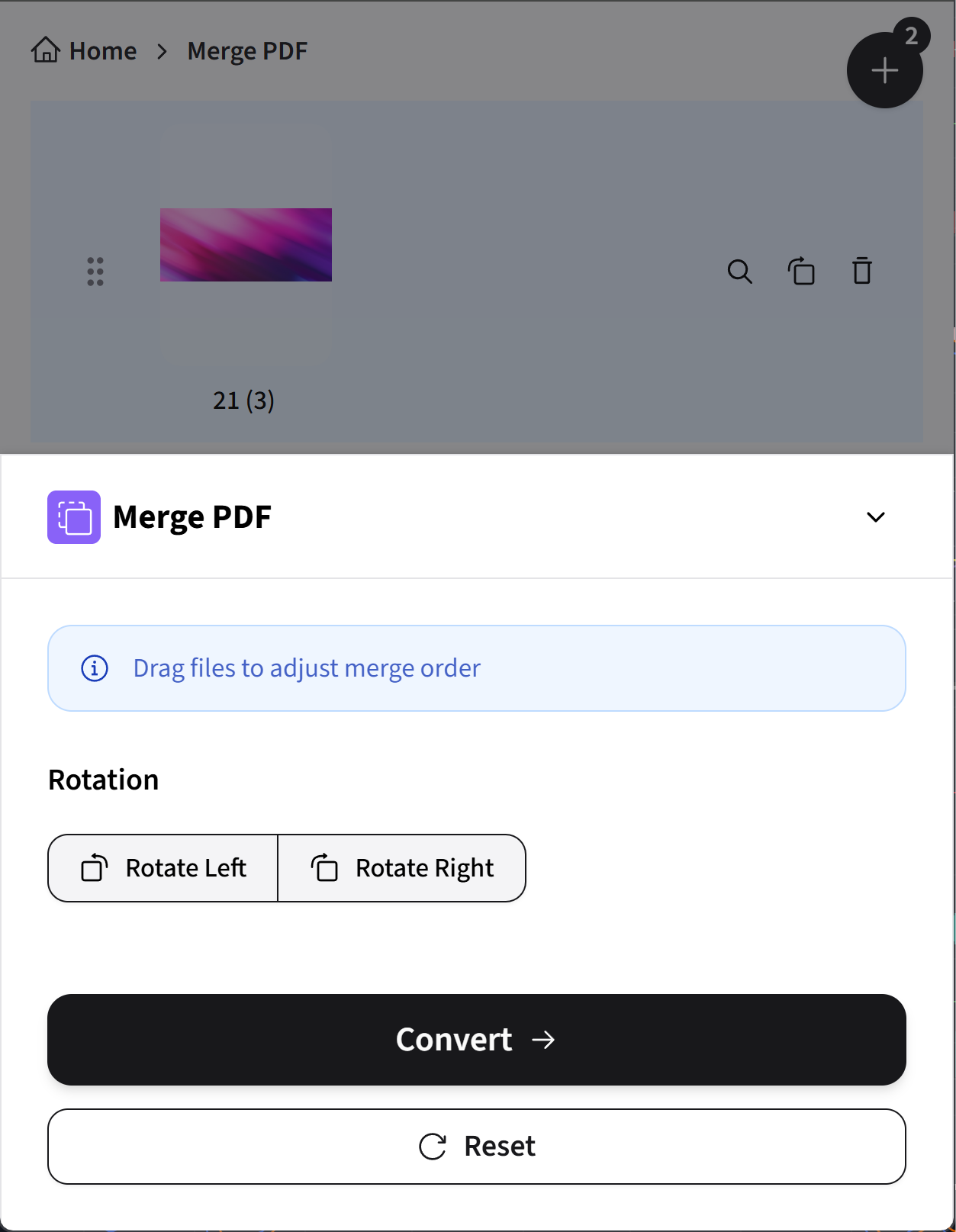
Perché Consigliamo dpdf.com
- Non richiede installazione, pronto all'uso: Non utilizza lo spazio di archiviazione prezioso dell'iPhone ed è accessibile da qualsiasi luogo tramite il browser
- Potente e completo: Offre varie funzionalità utili dalla formattazione all'unione, compressione e modifica, soddisfacendo diverse esigenze di gestione PDF
- Processo semplice e pratico: Design dell'interfaccia pulito, istruzioni di processo chiare, facile da iniziare anche per i principianti
- Elaborazione efficiente: Server potenti garantiscono un'elaborazione dei file rapida e stabile, può gestire facilmente anche file di grandi dimensioni
- Focus su sicurezza e privacy:
dpdf.comprotegge rigorosamente la privacy dei file caricati e mira a eliminarli automaticamente dopo un certo periodo di elaborazione, garantendo la sicurezza dei dati - Versioni gratuite e a pagamento: La maggior parte delle funzionalità di base è disponibile gratuitamente, soddisfa le esigenze quotidiane di base e offre anche opzioni premium per utenti professionali con esigenze avanzate
Considerazioni Generali sull'Uso di Strumenti Online
- È necessaria una connessione internet stabile per un servizio senza problemi
- Il caricamento e il download di file molto grandi possono essere influenzati dalla velocità della rete e richiedere più tempo
- Sebbene
dpdf.comdia grande importanza alla sicurezza, verifica l'affidabilità del servizio online scelto quando elabori file che richiedono un'elevata riservatezza
Metodo di Selezione
Scegli il miglior metodo per creare PDF in base alle tue esigenze specifiche e alla situazione:
| Situazione | Metodo Consigliato | Vantaggi | Svantaggi/Considerazioni |
|---|---|---|---|
| Conversione rapida da immagini, pagine web a PDF | Funzionalità integrate di iPhone (tramite "Condividi" > "Stampa") | Semplice e diretto, non richiede app aggiuntive, sicuro e pratico, alta integrazione con il sistema | Funzionalità semplici, opzioni di personalizzazione limitate, potrebbe essere necessario modificare manualmente il nome del file |
| Scansione di documenti cartacei (ricevute, appunti) | Funzionalità di scansione dell'app Note | Eccellente rilevamento automatico dei bordi e ottimizzazione delle immagini, adatto per scansione rapida, integrazione con le note | Solo scansione di base e conversione PDF, nessuna funzionalità di modifica avanzata |
| Conversione da documenti iWork (Pages, Numbers, Keynote) a PDF | Azione rapida "Crea PDF" dell'app File | Funziona direttamente nella gestione dei file, molto pratico e veloce, mantiene bene il layout originale | Funziona solo con i tipi di file che supportano l'azione rapida "Crea PDF" |
| Richiede funzionalità avanzate di modifica PDF (unione, annotazioni, firma, OCR) | App professionali di terze parti | Potente e completo, soddisfa esigenze complesse, generalmente offre una migliore esperienza utente e più opzioni di personalizzazione | Potrebbe essere a pagamento; la qualità delle app varia, seleziona con attenzione; utilizza spazio di archiviazione; presta attenzione ai permessi di privacy |
| Richiede più formati, elaborazione batch online, funzionalità complete, massima convenienza | Strumento online dpdf.com | Non richiede installazione, potente e completo, processo semplice, efficiente e sicuro, combinazione di versioni gratuite e a pagamento | Dipendenza dalla rete; l'elaborazione di file molto grandi può essere influenzata dalla velocità della rete |
Riepilogo
iPhone offre molti metodi flessibili ed efficaci per creare e gestire file PDF, dalle pratiche funzionalità di sistema integrate alle app di terze parti ricche di funzionalità e agli strumenti online potenti senza installazione come dpdf.com. C'è sempre un metodo adatto alle tue esigenze specifiche. Ti consigliamo particolarmente di provare dpdf.com. Questo può offrirti l'esperienza di gestione PDF più pratica ed efficace. Speriamo che questo articolo ti aiuti a migliorare le tue capacità di creazione di PDF su iPhone e ad aumentare la tua produttività nel lavoro o nello studio.
Esplora Altri Strumenti di dpdf.com
Se utilizzi regolarmente file PDF o desideri semplificare ulteriormente il tuo processo di gestione PDF, ti consigliamo di esplorare e utilizzare più strumenti professionali offerti da dpdf.com. Dall'unione alla conversione e alla compressione, dpdf.com mira a essere una soluzione completa per la gestione PDF e migliorare significativamente il tuo flusso di lavoro:
Unione PDF
Unisci facilmente più file PDF, immagini, documenti Office (Word, Excel, PowerPoint) in un unico file PDF
Conversione di Immagini in PDF
Supporta formati di immagine come JPG, PNG, HEIC. Conversione rapida in file PDF di alta qualità, singola o batch
Conversione da Word a PDF
Converti accuratamente documenti Word (.doc, .docx) in PDF, mantenendo il layout originale, i font e le immagini
Compressione PDF
Riduci efficacemente la dimensione del file PDF e ottimizza la dimensione. Utile per email, condivisione online e archiviazione
